Según MacRumors, Apple está listo para presentar un adelanto de su última versión de iOS 17 en la próxima conferencia WWDC que se llevará a cabo el 5 de junio. En la misma fecha, se lanzará la versión beta para desarrolladores. Esta versión estará disponible para los usuarios registrados en el Programa para Desarrolladores de Apple, quienes podrán instalarla para experimentar y probar las nuevas funciones.
Sin embargo, se espera que algunos usuarios enfrenten el problema de que iOS 17 beta no aparezca en sus iPhones y iPads. En este artículo discutiremos las posibles razones detrás de esto y las soluciones.
Parte 1: ¿Por qué no aparece la versión beta de iOS 17 en la configuración?
Parte 2: Cómo solucionar el problema de que iOS 17 beta no aparezca
- Método 1: Verificar la conexión a Internet
- Método 2: Saltar la actualización de iOS 16.6
- Método 3: Verificar la compatibilidad con iOS 17
- Método 4: Eliminar el perfil de iOS 16 beta
- Método 5: Reiniciar forzadamente tu iPhone
- Método 6: Restablecer de fábrica tu iPhone
Parte 3: ¿Son seguros los perfiles de iOS 17 Beta?
Consejos adicionales: Cómo desbloquear iOS 17 Beta
Preguntas frecuentes
Parte 1: ¿Por qué no aparece la versión beta de iOS 17 en la configuración?
Las actualizaciones de iOS se lanzan en fases y tu ubicación geográfica puede ser la razón por la cual la versión beta de iOS 17 no aparece en tu dispositivo. Por ejemplo, si vives en América, recibirás las actualizaciones antes que cualquier otra región. Además, si vives en países europeos, la actualización te llegará en una o dos semanas.
Además, las actualizaciones beta que recibes dependen de tu historial de participación en betas. Si has sido un probador beta para iOS 16, recibirás las actualizaciones de iOS 16 en lugar de iOS 17.
Además, la actualización beta de iOS 17 no aparecerá automáticamente en la aplicación Configuración. Debes unirte a su Programa para Desarrolladores para obtener la versión beta de desarrolladores o esperar a que se lance la versión beta pública.
Sin embargo, otros factores que pueden explicar por qué no está disponible la versión beta de iOS 17 en mi iPhone 14 incluyen:
- Un dispositivo incompatible.
- Una conexión a Internet débil.
Parte 2: ¿Cómo solucionar el problema de que no aparezca la versión beta de iOS 17?
Método 1: Verificar tu conexión a Internet
Una conexión a Internet rápida es un requisito para la instalación de las actualizaciones de iOS. Si la velocidad de tu conexión a Internet es inferior a 5 Mbps, la actualización beta de iOS 17 no se descargará ni aparecerá en tu iPhone. En ese caso, te recomendamos que te conectes a una red WiFi o que contactes a tu proveedor de servicios de Internet (ISP) para aumentar la velocidad de tu conexión. Si no hay problemas con tu conexión a Internet, pasa a la siguiente solución.
Método 2: Omitir la actualización a iOS 16.6
Si no actualizaste tu iPhone a iOS 16.6, verás dos actualizaciones, es decir, iOS 16.6 e iOS 17. Por esta razón, muchos usuarios suelen pasar por alto la actualización de iOS 17, lo que les hace pensar que no la recibieron. Sin embargo, puedes omitir la actualización a iOS 16.6 e instalar la actualización de iOS 17 directamente de la siguiente manera:
Paso 1. Abre Configuración y ve a la configuración General.
Paso 2. Toca en Actualizaciones de software.
Paso 3. Si ves la actualización de iOS 16.6, omítela y desplázate hacia abajo.
Paso 4. Cuando veas la actualización de iOS 17 disponible, tócala y elige Descargar e instalar.
¿Todavía tienes problemas con que la actualización de iOS 17 no aparezca? ¡Prueba la siguiente solución!
Método 3: Verificar la compatibilidad de iOS 17
Los problemas de compatibilidad ocurren cuando una determinada actualización de software no es compatible con la configuración de hardware actual de tu dispositivo y viceversa. Si estás utilizando un dispositivo iPhone anterior al iPhone X, es posible que no puedas obtener la actualización de iOS 17, ya que se espera que no sea compatible con los modelos de iPhone 8, 7 y anteriores. Los modelos compatibles incluyen:
- Serie iPhone 15 (próximamente)
- Serie iPhone 14
- Serie iPhone 13
- Serie iPhone 12
- Serie iPhone 11
- iPhone XS y XS Max
- iPhone XR
- iPod Touch (7ma generación)
Además, es posible que la primera generación del iPad Pro de 9.7 pulgadas, el iPad Pro de 12.9 pulgadas y el iPad de quinta generación no sean compatibles con iPadOS 17. Aquí tienes la lista de iPads que recibirán la actualización:
- iPad Pro: 2017 y versiones posteriores
- iPad Air: 3ra generación y versiones posteriores
- iPad de 6ta generación y versiones posteriores
- iPad mini: 5ta generación y versiones posteriores
Método 4: Eliminar el perfil beta de iOS 16
Hasta iOS 16, tenías que crear un perfil beta para recibir las actualizaciones beta. Sin embargo, en iOS 17, debes vincular tu ID de Apple a una cuenta de desarrollador o a una cuenta registrada para la beta pública. Por lo tanto, si tienes un perfil beta de iOS 16, debes eliminarlo para recibir la actualización beta de iOS 17:
Paso 1. Abre Ajustes -> General -> VPN y Gestión de dispositivos.
Paso 2. Si tienes un perfil beta de iOS 16, pulsa en Eliminar perfil y reinicia tu dispositivo.
Paso 3. Cuando tu dispositivo se reinicie, ve a Ajustes -> General -> Actualización de software y verifica si aparece la actualización de iOS 17.
Método 5: Reiniciar forzosamente tu iPhone
Si todavía encuentras que iOS 17 beta no funciona, es hora de reiniciar forzosamente tu iPhone. Pero recuerda no hacerlo con demasiada frecuencia, ya que estresa la RAM y interrumpe el proceso de apagado.
Paso 1. Apaga tu iPhone.
Paso 2. Presiona y suelta rápidamente los botones Volumen arriba y Volumen abajo de forma secuencial.
Paso 3. Ahora, mantén presionado el botón Lateral hasta que veas el logotipo de Apple en la pantalla.
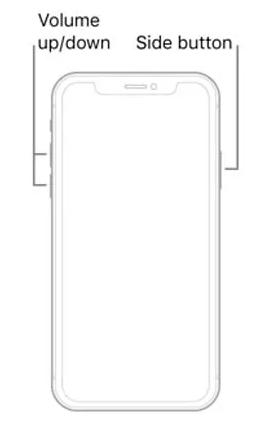
Método 6: Restaurar tu iPhone a valores de fábrica
Restaurar tu iPhone a valores de fábrica es lo último que recomendamos en caso de que sigas enfrentando el error de que la actualización de iOS 17 no aparece. Este método eliminará todos los cambios que se hayan realizado en tu iPhone y lo devolverá a su configuración original. Debes hacer una copia de seguridad de tus datos antes de proceder con este método.
Paso 1. Abre Ajustes -> General.
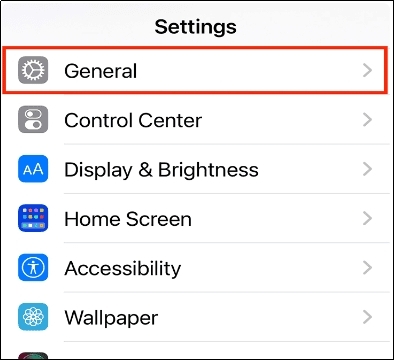
Paso 2. Desplázate hacia abajo hasta Transferir o Restablecer iPhone.
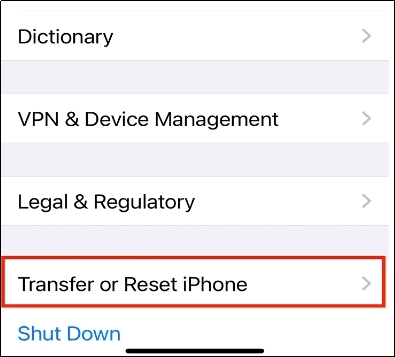
Paso 3. Toca Borrar todo el contenido y ajustes y elige Continuar en la siguiente pantalla.
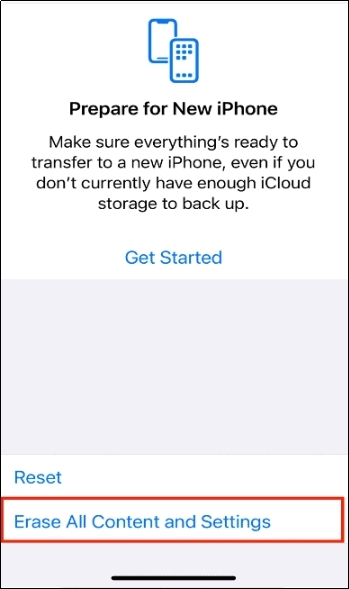
Paso 4. Ingresa tu código de acceso y toca Borrar de todos modos.
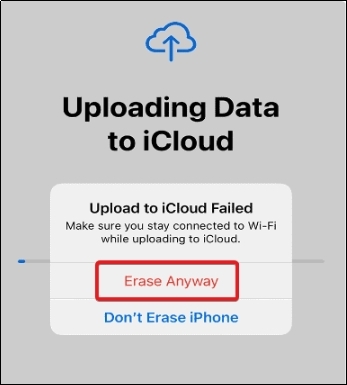
La restauración de fábrica comenzará y podrás descargar iOS 17 ahora.
Parte 3: ¿Son seguros los perfiles beta de iOS 17?
A partir de iOS 17, solo las Apple IDs inscritas en el Programa de Desarrolladores de Apple pueden descargar perfiles beta de desarrolladores de forma gratuita, mientras que los demás deben esperar a que se lance la beta pública. Sin embargo, los perfiles beta son inseguros, con versiones inestables y errores, e instalarlos significa perder la versión estable actual de iOS. Por lo tanto, te recomendamos que esperes al lanzamiento estable de iOS 17.
Dado que iOS 17 beta es una versión inestable, es posible que no puedas desbloquear tu iPhone después de instalarlo. ¿Quieres conocer la solución de antemano? ¡Aquí tienes un consejo adicional!
Consejos adicionales: ¿Cómo desbloquear iOS 17 Beta?
¿Estás buscando una herramienta confiable para desbloquear tu iPhone? No busques más, prueba PassFab iPhone Unlock. Con su creciente popularidad, se ha convertido en la elección preferida de los usuarios que buscan superar diversos obstáculos, como dispositivos desactivados, problemas con Face/Touch ID, códigos de acceso olvidados o pantallas dañadas que dificultan la entrada del código de acceso.
Ya sea que necesites encender o reiniciar tu iPhone, modificar la configuración del código de acceso u realizar otras tareas de desbloqueo, PassFab iPhone Unlocker es tu compañero definitivo. Proporciona una solución flexible y eficiente para desbloquear tu iOS 17 u otras versiones anteriores cuando olvidaste tu código de acceso.
Paso 1. Abra PassFab iPhone Unlock y haga clic en el botón Inicio.

Paso 2. Conecta tu iPhone a la computadora y haz clic en Siguiente.

Paso 3. Elija una ubicación y haga clic en el botón Descargar.

Paso 4. Una vez descargado el archivo, haga clic en Iniciar eliminación.

Una vez que se complete el proceso, no necesitará ingresar un código de acceso para desbloquear su iPhone.

Preguntas frecuentes:
1. ¿Cómo obtener iOS 17 Beta?
- Ve a Apple Beta Programs.
- Inicia sesión con tu Apple ID.
- Sigue los pasos para descargar e instalar el perfil beta.
- Ve a Configuración -> General -> Actualización de software -> Descargar e instalar.
2. ¿Está disponible iOS 17 Beta?
La versión beta de iOS 17 está actualmente disponible para desarrolladores, y Apple lanzará pronto su beta pública.
3. ¿Cómo accedo a mi perfil beta de iOS?
Puedes acceder a tu perfil beta de iOS de la siguiente manera: Configuración -> General -> VPN y gestión de dispositivos y toca en Perfil beta de iOS.
Conclusión
La versión beta de iOS 17 ha sido lanzada para ser probada en busca de posibles errores y fallos. Si iOS 17 beta no aparece en tu iPhone 14, puedes utilizar las soluciones de este artículo para obtener la actualización. Además, se sugiere la forma más sencilla, es decir, utilizar PassFab iPhone Unlock para desbloquear tu iPhone en caso de que olvides la contraseña.

PassFab iPhone Unlock
- Quitar código de dígitos,Touch ID& Face ID del iPhone/iPad/iPod Touch
- Quitar código de tiempo fácilmente
- Quitar bloqueo de MDM sin perder datos con un clic
- Eliminar el Apple ID en iPhone/iPad/iPod Touch sin contraseña
- Desbloquear un iPhone, iPad y iPod desactivado sin iTunes/iCloud
- Totalmente compatible con los últimos iOS 18, iPhone 15 y más
PassFab iPhone Unlock ha sido recomendado por muchos medios, como Trecebits, Geeknetic, Softpedia, etc.




COMENTARIOS
